微信pdf怎么发送到qq邮箱 如何把微信中的文件发到QQ邮箱
更新时间:2023-10-31 15:11:10作者:xiaoliu
微信pdf怎么发送到qq邮箱,如今微信已经成为人们日常交流和分享的重要平台之一,在某些情况下,我们可能需要将微信中的文件发送到QQ邮箱进行保存或与他人共享。如何才能轻松地实现这一操作呢?本文将介绍如何将微信中的文件发送到QQ邮箱,并为大家提供详细步骤和操作技巧。无论是工作中的文档、照片还是其他重要资料,通过简单的操作,我们能够方便地将其传送到QQ邮箱,实现跨平台的文件管理与共享。让我们一起来探索这个便捷的方法吧!
具体步骤:
1.首先打开我们的手机,进入到手机桌面。然后打开微信,找到需要发送到QQ邮箱的文件。
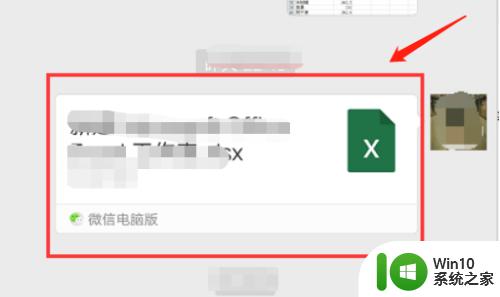
2.找到后,长按文件。在展开的菜单选项中,选择更多选项,点击更多后,选择界面右下角的信封图标。
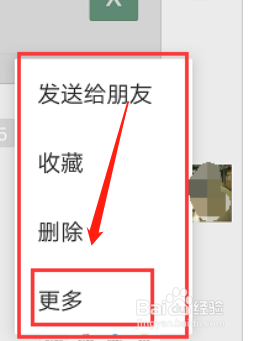

3.点击信封图标后,便会弹出新的界面,在界面中,找到通过邮件发送该选项,点击该选项。
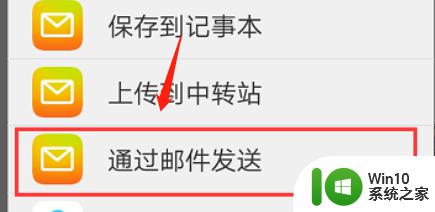
4.点击后通过邮件发送后,便会自动跳转到QQ邮箱“写邮件”界面。编辑后点击右上角的发送即可。
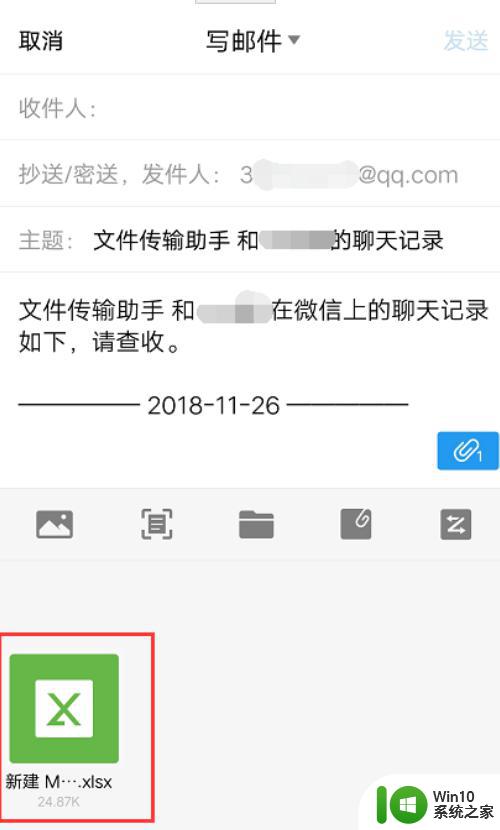
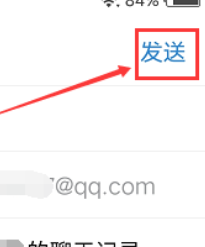
以上是关于如何将微信PDF发送到QQ邮箱的全部内容,如果您还有疑问,请根据小编的方法进行操作,希望这能帮助到大家。
微信pdf怎么发送到qq邮箱 如何把微信中的文件发到QQ邮箱相关教程
- 如何发送邮件到别人qq邮箱 怎样发送邮件到别人的QQ邮箱
- 怎么把文件发送到别人的qq邮箱 邮箱怎么给他人发送文件
- wps怎样把文件发送到qq wps怎样将文件发送到qq邮箱
- 微信qq邮箱怎么解除绑定 微信qq邮箱解除绑的教程
- qq邮箱发的邮件怎么知道对方看了 如何知道别人是否已阅读QQ邮箱中的信件
- 手机如何发QQ邮件到别人邮箱 手机qq怎么发邮件到别人邮箱
- qq邮箱能不能给163邮箱发邮件 qq邮箱可以给163邮箱发邮件吗
- 如何压缩文件打包发送邮箱 文件怎么压缩打包发送邮箱
- 如何将文件夹发到别人的邮箱 如何将文件夹压缩后发送到别人的邮箱
- qq邮箱最大可以发送多大的文件 qq邮箱最大可以发几个g
- qq邮箱手机怎么回邮件 手机qq邮箱回复邮件的方法
- qq邮箱收不到邮件是什么原因 如何解决qq邮箱收不到邮件的问题
- U盘装机提示Error 15:File Not Found怎么解决 U盘装机Error 15怎么解决
- 无线网络手机能连上电脑连不上怎么办 无线网络手机连接电脑失败怎么解决
- 酷我音乐电脑版怎么取消边听歌变缓存 酷我音乐电脑版取消边听歌功能步骤
- 设置电脑ip提示出现了一个意外怎么解决 电脑IP设置出现意外怎么办
电脑教程推荐
- 1 w8系统运行程序提示msg:xxxx.exe–无法找到入口的解决方法 w8系统无法找到入口程序解决方法
- 2 雷电模拟器游戏中心打不开一直加载中怎么解决 雷电模拟器游戏中心无法打开怎么办
- 3 如何使用disk genius调整分区大小c盘 Disk Genius如何调整C盘分区大小
- 4 清除xp系统操作记录保护隐私安全的方法 如何清除Windows XP系统中的操作记录以保护隐私安全
- 5 u盘需要提供管理员权限才能复制到文件夹怎么办 u盘复制文件夹需要管理员权限
- 6 华硕P8H61-M PLUS主板bios设置u盘启动的步骤图解 华硕P8H61-M PLUS主板bios设置u盘启动方法步骤图解
- 7 无法打开这个应用请与你的系统管理员联系怎么办 应用打不开怎么处理
- 8 华擎主板设置bios的方法 华擎主板bios设置教程
- 9 笔记本无法正常启动您的电脑oxc0000001修复方法 笔记本电脑启动错误oxc0000001解决方法
- 10 U盘盘符不显示时打开U盘的技巧 U盘插入电脑后没反应怎么办
win10系统推荐
- 1 番茄家园ghost win10 32位官方最新版下载v2023.12
- 2 萝卜家园ghost win10 32位安装稳定版下载v2023.12
- 3 电脑公司ghost win10 64位专业免激活版v2023.12
- 4 番茄家园ghost win10 32位旗舰破解版v2023.12
- 5 索尼笔记本ghost win10 64位原版正式版v2023.12
- 6 系统之家ghost win10 64位u盘家庭版v2023.12
- 7 电脑公司ghost win10 64位官方破解版v2023.12
- 8 系统之家windows10 64位原版安装版v2023.12
- 9 深度技术ghost win10 64位极速稳定版v2023.12
- 10 雨林木风ghost win10 64位专业旗舰版v2023.12